ওয়ার্ডপ্রেস ওয়েবসাইটগুলির সাথে ডিল করার সময়, আপনি জানেন যে এটি কতটা হতাশাজনক হতে পারে যখন একটি পৃষ্ঠা ভুলবশত মুছে ফেলা হয় এবং কীভাবে এটি পুনরুদ্ধার করা যায় সে সম্পর্কে খুব বেশি ধারণা নেই।

ওয়েল, আমরা এখানে এটি পরিবর্তন করতে. এই টিউটোরিয়ালে, আমরা আপনাকে আপনার মুছে ফেলা বিষয়বস্তু পুনরুদ্ধার করার তিনটি ভিন্ন পদ্ধতি নিয়ে যেতে যাচ্ছি।

- ট্র্যাশ থেকে মুছে ফেলা পৃষ্ঠাগুলি পুনরুদ্ধার করুন
- মুছে ফেলা ওয়ার্ডপ্রেস পৃষ্ঠাগুলি পুনরুদ্ধার করতে একটি ব্যাকআপ প্লাগইন ব্যবহার করুন
- মুছে ফেলা WooCommerce পেজ পুনরুদ্ধার করুন
ট্র্যাশ থেকে মুছে ফেলা পৃষ্ঠাগুলি পুনরুদ্ধার করুন
ঠিক আপনার কম্পিউটার বা আপনার ফোনের ফটো অ্যাপ্লিকেশনের মতো আপনি যখন ওয়ার্ডপ্রেসের একটি পৃষ্ঠা মুছে দেন তখন এটি ট্র্যাশ বাক্সে চলে যায়।
এর মানে হল যে আপনি যে পৃষ্ঠাটি মুছেছেন সেটি স্থায়ীভাবে মুছে ফেলা হয়নি বরং পরবর্তী 30 দিনের জন্য অন্য স্থানে সংরক্ষণ করা হয়েছে। এবং 30 দিনের সময় পরে, এটি আপনার ওয়ার্ডপ্রেস থেকে স্থায়ীভাবে মুছে ফেলা হবে।
আশ্চর্যজনক ওয়েবসাইট তৈরি করুন
সেরা বিনামূল্যে পৃষ্ঠা নির্মাতা Elementor সঙ্গে
এখুনি শুরু করুনআপনি ভুল করে একটি পৃষ্ঠা মুছে ফেললে এবং এখন আপনি এটি পুনরুদ্ধার করতে চান তখন এই পদ্ধতিটি আপনাকে লিভারেজ এবং সহজ করার অনুমতি দেয়। ওয়ার্ডপ্রেস ট্র্যাশ থেকে পৃষ্ঠাগুলি পুনরুদ্ধার করাও বেশ সহজ এবং দ্রুত।
ওয়ার্ডপ্রেস ট্র্যাশ থেকে পৃষ্ঠাগুলি পুনরুদ্ধার করতে, অ্যাডমিন বারে পৃষ্ঠাগুলি থেকে সমস্ত পৃষ্ঠাগুলিতে যান৷

পৃষ্ঠার নীচে ডানদিকে, আপনি ট্র্যাশ বাক্সের জন্য একটি লিঙ্ক দেখতে পাবেন।

পরবর্তীতে, আপনি উপলব্ধ যেকোন পৃষ্ঠাগুলিকে কেবল ক্লিক করে এবং পুনরুদ্ধার বোতাম টিপে পুনরুদ্ধার করতে পারেন৷ যখন আপনি স্থায়ীভাবে তাদের মুছে ফেলতে পারেন.
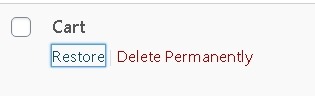
এছাড়াও আপনি একাধিক পৃষ্ঠা একবারে পুনরুদ্ধার করতে পারেন সেগুলিকে নির্বাচন করে এবং পুনরুদ্ধার নির্বাচন করতে বাল্ক বিকল্প ড্রপ-ডাউন ব্যবহার করে।
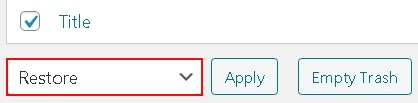
সমস্ত নির্বাচিত পৃষ্ঠাগুলি পুনরুদ্ধার করতে এখনই প্রয়োগ করুন টিপুন৷
মুছে ফেলা ওয়ার্ডপ্রেস পৃষ্ঠাগুলি পুনরুদ্ধার করতে একটি ব্যাকআপ প্লাগইন ব্যবহার করুন
আপনার ফোনবুক বা আপনার অ্যাপ গ্যালারি যাই হোক না কেন সবকিছুর জন্য ব্যাকআপ গুরুত্বপূর্ণ। কিন্তু যখন এটি ওয়ার্ডপ্রেস আসে, তারা অনেক বেশি গুরুত্বপূর্ণ. একটি ভাল ওয়ার্ডপ্রেস ব্যাকআপ অনেক সমস্যা থেকে বাঁচাতে পারে এবং একটি মুছে ফেলা পৃষ্ঠাও তাদের মধ্যে একটি।
আমাদের ওয়ার্ডপ্রেস ব্যাকআপ গাইড পরীক্ষা করে দেখুন।
আপনি একটি মুছে ফেলা ওয়ার্ডপ্রেস পৃষ্ঠা ব্যাকআপ করতে অনেক প্লাগইন ব্যবহার করতে পারেন। যদিও আমরা Updraft Plus সুপারিশ করতে দ্বিধা করি না কারণ এটি সবচেয়ে জনপ্রিয় সমাধানগুলির মধ্যে একটি এবং ওয়ার্ডপ্রেস ওয়েবসাইটগুলির জন্য সেরা কাজ করে৷

এই প্লাগইনের সাহায্যে, আপনি আপনার পুরো ওয়ার্ডপ্রেস সাইটের ব্যাকআপ এবং পুনরুদ্ধার করতে পারেন, ভুলভাবে মুছে ফেলা একটি ওয়ার্ডপ্রেস পৃষ্ঠা ছেড়ে দিন।
মুছে ফেলা WooCommerce পেজ পুনরুদ্ধার করুন
সবচেয়ে গুরুত্বপূর্ণ WooCommerce পেজগুলি আপনার ওয়ার্ডপ্রেস সাইটে যেমন কার্ট, শপ, চেকআউট এবং অ্যাকাউন্ট ম্যানেজমেন্টে WooCommerce-এ ডিফল্টরূপে তৈরি করা হয়। আপনার WooCommerce সঠিকভাবে কাজ করার জন্য এই পৃষ্ঠাগুলি গুরুত্বপূর্ণ৷
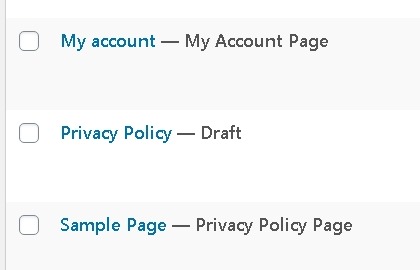
যদি এই পৃষ্ঠাগুলির একটি মুছে ফেলা হয় এবং এখন আপনি এটি পুনরুদ্ধার করতে চান, আপনি ওয়ার্ডপ্রেস ট্র্যাশ থেকে পৃষ্ঠাটি পুনরুদ্ধার করার প্রথম পদ্ধতিটি চেষ্টা করতে পারেন।
যদি এই পৃষ্ঠাগুলি ট্র্যাশ বাক্সে উপলব্ধ না হয়, তাহলে আপনাকে অ্যাডমিন বারে যেতে হবে এবং একটি নতুন পৃষ্ঠা তৈরি করতে হবে পেজে গিয়ে Add New চাপুন।
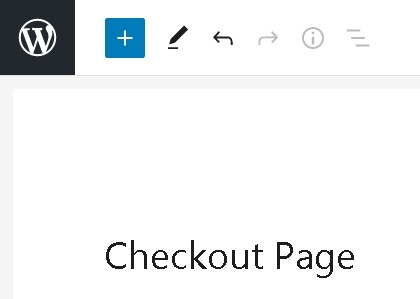
একবার, আপনি এটি করেন যে আপনাকে পূর্বে মুছে ফেলার জন্য একটি পৃষ্ঠা তৈরি করতে হবে। এই ক্ষেত্রে, কল্পনা করুন এটি চেকআউট পৃষ্ঠা।
পরবর্তীতে, আপনি অন্য পৃষ্ঠাগুলিও তৈরি করতে পারেন যদি সেগুলি মুছে ফেলা হয়। এবং তারপরে WooCommerce সেটিংস পৃষ্ঠা থেকে উন্নত সেটিংসে যান।
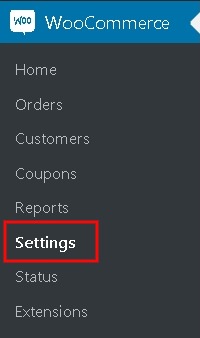
এখন, আপনাকে পৃষ্ঠা সেটআপে তৈরি করা পৃষ্ঠাগুলি নির্বাচন করতে হবে।
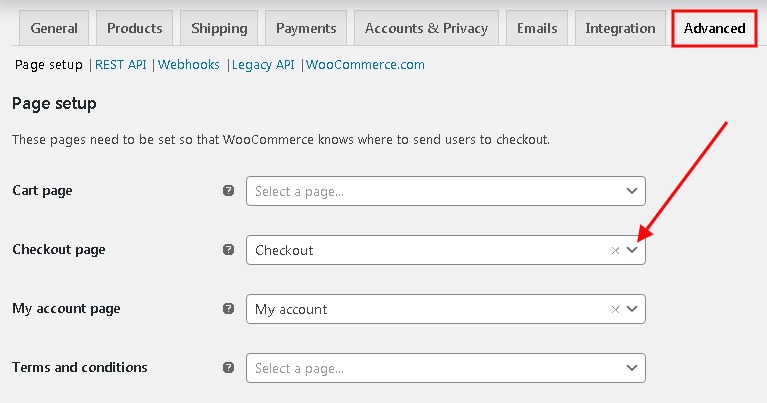
শুধুমাত্র দোকান পৃষ্ঠার জন্য, আপনাকে পণ্য ট্যাবে যেতে হবে এবং তারপরে আপনি যে পৃষ্ঠাটি আপনার দোকান হিসাবে ব্যবহার করতে চান সেটি নির্বাচন করুন৷
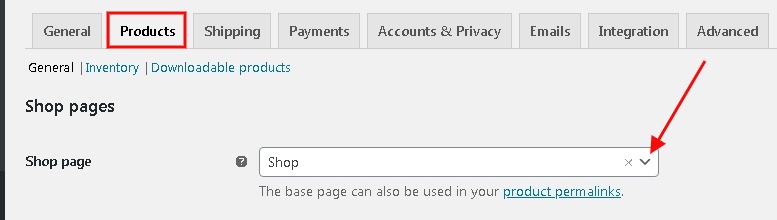
নিশ্চিত করুন যে আপনি সমস্ত পরিবর্তনগুলি সংরক্ষণ করেছেন এবং আপনার সেটিংস সংরক্ষণ করেছেন৷
এই টিউটোরিয়ালের জন্য এই সবই আমাদের কাছ থেকে। আমরা আশা করি এই টিউটোরিয়ালটি আপনার হতাশা বা সমস্যা কমিয়ে দেবে। আমাদের টিউটোরিয়াল সম্পর্কে আরও আপডেটের জন্য, Facebook এবং Twitter-এ আমাদের অনুসরণ করতে ভুলবেন না।




